Win10右下角小图标折叠技巧-轻松整理桌面图标
温馨提示:这篇文章已超过369天没有更新,请注意相关的内容是否还可用!
Win10右下角小图标折叠方法介绍
1、首先,在win10电脑的右下角,所有的图标都是并排显示的,如果需要折叠就可以移动到倒三角隐藏;
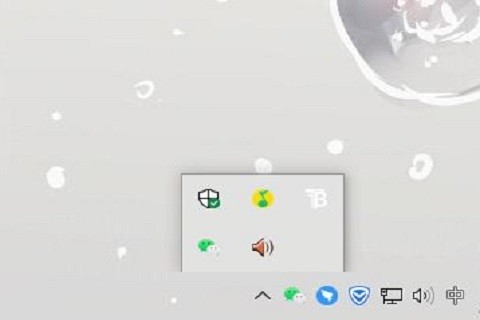
2、使用快捷键“Win + L”打开“设置”,在Windows设置中,选择“个性化”设置;
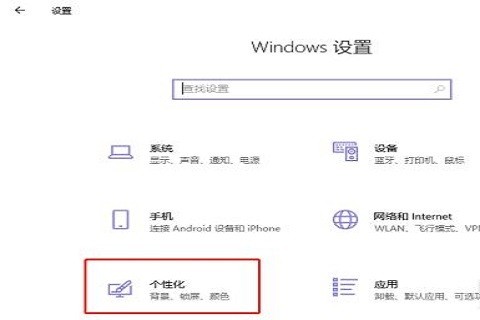
3、然后,选择切换到左侧的“任务栏”;
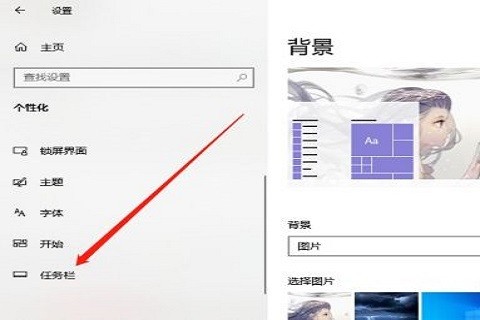
4、在任务栏上设置页面,向下滑动,点击“通知区域”下的“选择哪些图标显示在任务栏”;
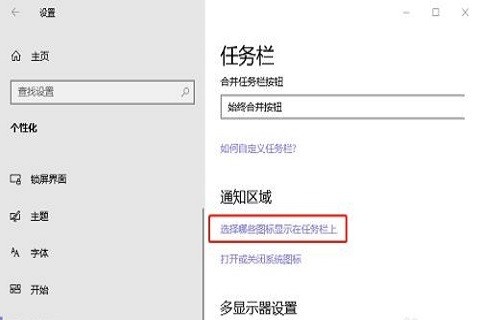
5、点击上面的“通知区总是显示所有图标”,关闭后,就会出现倒三角图标;
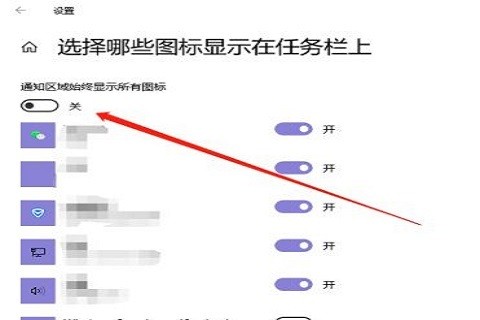
6、最后,将需要折叠的图标移动到倒三角图标。在展开的窗口中,将其移动到适当的位置。
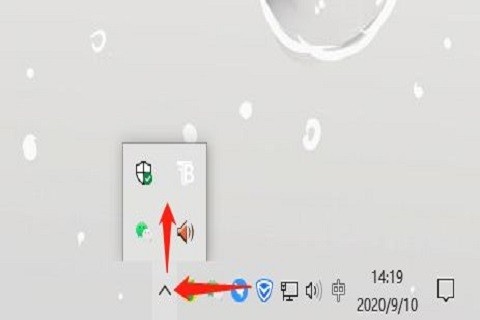
文章版权声明:除非注明,否则均为泥小猴系统网网络收集而来,如有任何问题请联系站长。

